wp-config.phpの編集ポイントと注意点【初心者向け解説】
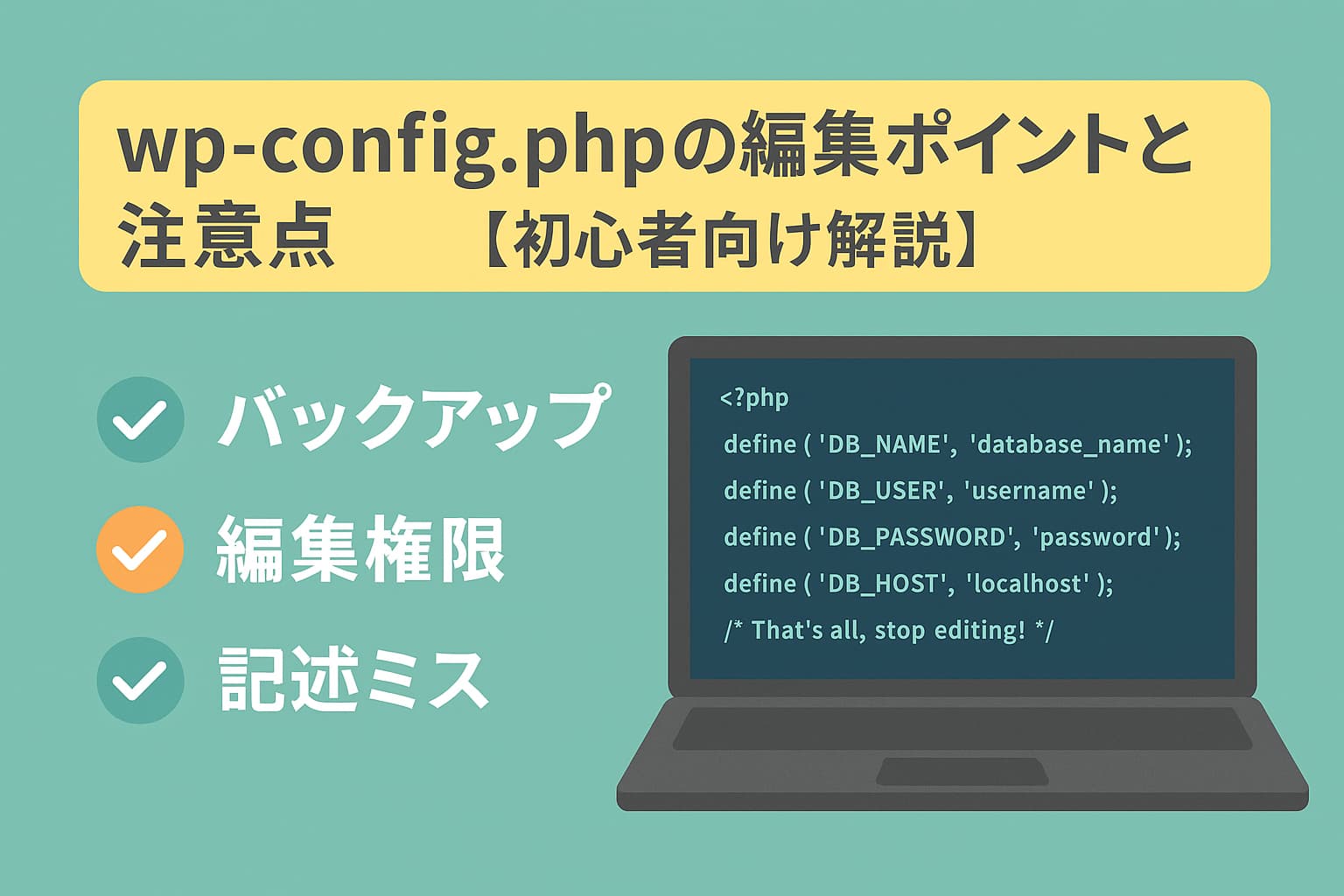
WordPressサイトの根幹を支える重要ファイルのひとつが「wp-config.php」です。
ここでは、wp-config.phpの基本的な編集ポイントと編集時の注意点をわかりやすく解説します。
1. wp-config.phpとは?
wp-config.phpは、WordPressの設定情報を記述するファイルです。
サイトのデータベース情報やセキュリティキーなど、WordPressが動作するために必要な情報がまとめられています。
2. 編集する主なポイント
2-1. データベース接続情報
define('DB_NAME', 'データベース名');
define('DB_USER', 'ユーザー名');
define('DB_PASSWORD', 'パスワード');
define('DB_HOST', 'ホスト名');- WordPressをインストールするときに必須の設定です。
- サーバーのMySQLデータベースに接続するための情報を正確に入力します。
2-2. セキュリティキー(認証用ユニークキー)
define('AUTH_KEY', 'ランダムな文字列');
define('SECURE_AUTH_KEY', 'ランダムな文字列');
define('LOGGED_IN_KEY', 'ランダムな文字列');
define('NONCE_KEY', 'ランダムな文字列');- WordPressのセッションやクッキーのセキュリティ強化に使われます。
- 公式のキー生成サービスで新しいキーを生成できます。
- サイトのセキュリティ向上のため、インストール後に変更することもあります。
2-3. デバッグモードの設定
define('WP_DEBUG', false);- 開発時は
trueに設定すると、エラーや警告が表示されてトラブルシューティングに役立ちます。 - 本番サイトでは
falseにして、エラー表示をオフにしましょう。
2-4. データベーステーブルの接頭辞変更
$table_prefix = 'wp_';- 複数のWordPressを同じデータベースにインストールする場合に役立ちます。
- セキュリティ対策として、初期値の
wp_から別の文字列に変更することもあります。
3. wp-config.php編集時の注意点
3-1. バックアップを必ず取る
- 編集ミスでサイトが真っ白になるリスクがあるため、必ず元のファイルのバックアップを取ってから編集しましょう。
3-2. ファイルの文字コードはUTF-8(BOMなし)にする
- 文字化けや不具合を防ぐため、BOM付きUTF-8で保存しないよう注意してください。
3-3. 編集はテキストエディタで行う
- WordやExcelなど、リッチテキスト対応のソフトは使用しないでください。
- VSCodeやSublime Text、メモ帳(Windows)などのプレーンテキストエディタがおすすめです。
3-4. セキュリティのためにアクセス制限をかける
- wp-config.phpは非常に重要なファイルなので、.htaccessなどで外部からのアクセスを防ぐ設定をしましょう。
<files wp-config.php>
order allow,deny
deny from all
</files>3-5. 編集内容はWordPressのバージョンアップで上書きされない
- 基本的にwp-config.phpはアップデートで上書きされませんが、カスタム設定は慎重に管理してください。
4. まとめ
wp-config.phpはWordPressの根幹設定を担う重要ファイルです。
編集ポイントを正しく理解し、バックアップやセキュリティ対策を忘れずに行いましょう。
初心者の方は不安かもしれませんが、設定内容を丁寧に扱えばサイト運営がより安全でスムーズになります。

